Administrar impresoras en un PC con Windows
Ventanas luce un lugar para que muestra que las impresoras están conectadas a y utilizados por el equipo. Puede utilizar este cuadro para instalar una nueva impresora, establezca la impresora predeterminada, o eliminar una impresora.
Este lugar tiene diferentes nombres, dependiendo de su versión de Windows. Para Windows 7, es la ventana Dispositivos e impresoras. En Vista, es la ventana Impresoras y en XP se llama la ventana Impresoras y faxes.
En Windows 7, la ventana Dispositivos e impresoras se enumeran todos los dispositivos conectados y utilizados por el equipo. Las impresoras se agrupan por separado.
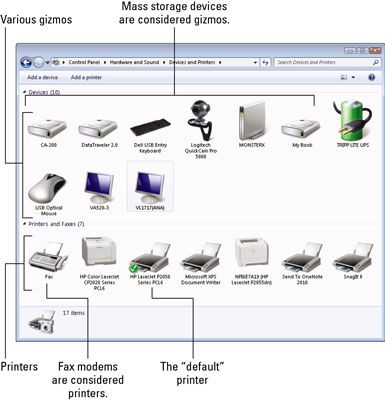
Para llegar a la ventana Dispositivos e impresoras, seleccione Dispositivos e Impresoras en el menú del botón Inicio. O, desde el Panel de control, seleccione el enlace Ver dispositivos e impresoras, que se encuentra debajo de la cabecera Hardware y sonido.
En Windows Vista, la ventana se llama Impresoras, y contiene una práctica barra de herramientas con botones. En XP, la ventana se llama Impresoras y faxes, y los comandos de la impresora relevantes aparecen en la barra de tareas en la parte izquierda de la ventana.
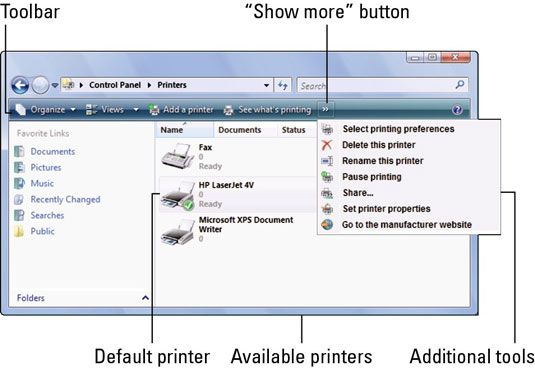
Los botones y menús, o las diversas tareas de la impresora, aparecen en la ventana Impresoras sólo cuando se selecciona una impresora específica.
La forma más fácil de llamar a la ventana Impresoras en Vista o XP es por la elección de cualquiera de Impresoras o Impresoras y faxes (respectivamente) en el menú Inicio. O está disponible, sin embargo, sólo cuando el menú Inicio está configurado para demostrarlo. Sigue estos pasos:
derecha, haga clic en el botón Inicio y seleccione Propiedades.
En las propiedades del menú de la barra de tareas y en Inicio, haga clic en el botón Personalizar.
En Windows XP, haga clic en la ficha Avanzadas.
Recorra la lista y poner una marca de verificación de Impresoras (en Windows Vista) o Impresoras y faxes (en Windows XP).
Haga clic en Aceptar y luego haga clic en Aceptar para cerrar los cuadros de diálogo abiertos.
Si usted desea un icono de acceso directo del escritorio de la ventana Impresoras en Windows Vista o Windows XP, abra el Panel de control y derecho; clic en cualquiera de las Impresoras o Impresoras y faxes icono. En el menú emergente que aparece, seleccione Crear acceso directo.
Utilice la ventana Impresoras para instalar una nueva impresora en su PC. Utilice el botón Agregar una impresora o un enlace y luego trabajar los pasos del asistente para configurar la impresora.
Algunas impresoras (hola, HP!) Requieren que ejecute un software especial para instalarlos, y no sólo utilizan el botón Agregar una impresora en Windows. En realidad, se puede ir en cualquier dirección. Si decide no utilizar el software especial que viene con la impresora, sin embargo, te pierdes en algunas funciones de la impresora que Windows por sí sola no puede acceder, por ejemplo, la detección de los niveles de tinta o ser capaz de imprimir a doble cara.
También puede utilizar la ventana de la impresora para eliminar las impresoras de su equipo. Aunque desenchufa físicamente la impresora, eliminar el icono de la impresora mediante la supresión desde la ventana Impresoras: Haga clic para seleccionar el icono y pulse la tecla Supr en el teclado.
Si su impresora no aparece en la ventana, puede no haber sido instalado o se podría haber eliminado accidentalmente. Compruebe el cable USB y el cable de alimentación de la impresora.
Una impresora de red debe estar conectado a la red, encendida, en línea, abastecido con papel y tinta, y lista para imprimir antes de que funciona como una impresora.
Al desconectar una impresora, no retire los controladores de impresora si hay alguna posibilidad de que usted tendrá que usar esa impresora de nuevo. De esta manera, el trabajo de volver a instalar más tarde es más fácil.





